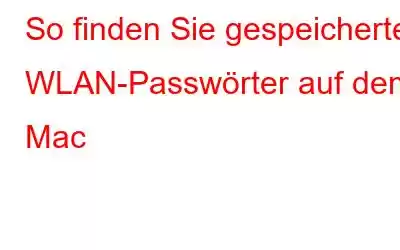Wenn Sie ein Passwort speziell für WLAN einrichten, stellen Sie sicher, dass niemand ohne Ihre Erlaubnis Zugriff erhält. Manchmal merken Sie gar nicht, dass Sie Ihr Passwort vergessen haben, bis Ihr System Sie auffordert, es zu ändern. Nehmen wir an, Sie haben ein neues Gerät, können aber nicht online gehen, da Sie sich nicht an Ihr WLAN-Passwort erinnern.
Haben Sie jemals darüber nachgedacht, wie und wie Sie auf Ihr Internet zugreifen werden? Können Sie Ihr WLAN-Passwort abrufen?
Keine Panik!
Glücklicherweise ist es möglich, ein vergessenes WLAN-Passwort und Ihr gespeichertes WLAN-Passwort mithilfe eines integrierten WLAN-Passworts wiederherzustellen. im Tool für Mac OS Netzwerk, dem der Mac beigetreten ist, funktioniert diese Methode für alle Versionen von OS X.
Schritt 1: Öffnen Sie die Spotlight-Suche und geben Sie Keychain ein Zugang.
Schritt 2: Klicken Sie in der Seitenleiste im Kategoriemenü auf Passwörter.
nach dem Netzwerk suchen. (Doppelklicken Sie auf das Netzwerk, für das Sie das Passwort anzeigen möchten.)
Schritt 3: Ein neues Fenster erscheint auf Ihrem Bildschirm. Klicken Sie dann auf Passwort anzeigen Kontrollkästchen.
Schritt 4: Sie werden aufgefordert, den Benutzernamen und das Passwort Ihres Systems einzugeben.
Hinweis: Um sicherzustellen, dass Benutzername und Passwörter gespeichert werden, öffnen Sie die Finder-App und klicken Sie in Ihrer Favoriten-Seitenleiste auf das Home-Symbol. Ihr Benutzername und der Name Ihres Home-Ordners sind identisch.
Das könnte Ihnen auch gefallen: So sperren Sie Ihren Mac, wenn Sie nicht da sind
Schritt 5: Danach gelangen Sie zu Anderer Bildschirm, auf dem Sie das WLAN-Passwort für das ausgewählte Netzwerk sehen können.
In unserem täglichen Leben vergessen wir normalerweise Anmeldeinformationen, wenn wir sie nicht verwenden eine lange Zeit und WLAN-Passwort ist eines davon. Ich hoffe, dass diese Kurzanleitung Ihnen hilft, Ihr bestehendes WLAN-Passwort wiederherzustellen, falls Sie es vergessen.
Lesen: 0